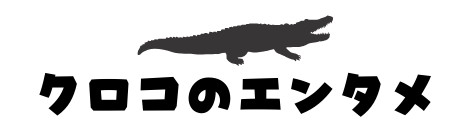Netflixのドラマやアニメのシーズンの変え方がわからない方に向けて、画像付きで変更方法を紹介しています。
Netflixのシーズンの変え方【スマホ・タブレット】
まずスマホの場合です。
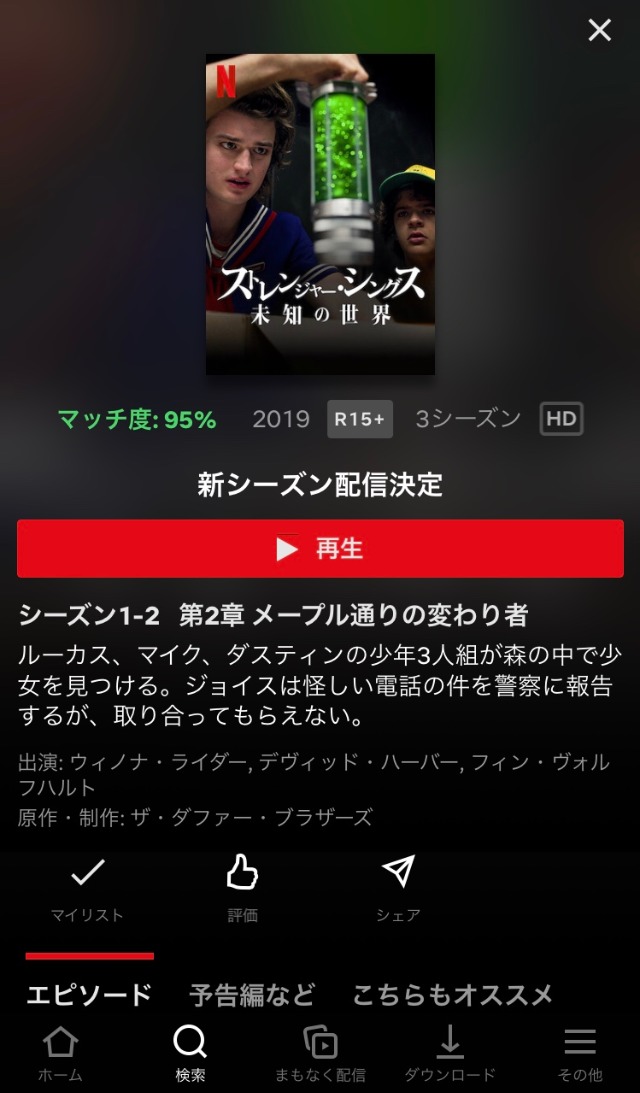
シーズンを変更したい作品をタップして、上のような画面を開きます。この画面内にはまだ、変更するための項目はありません。
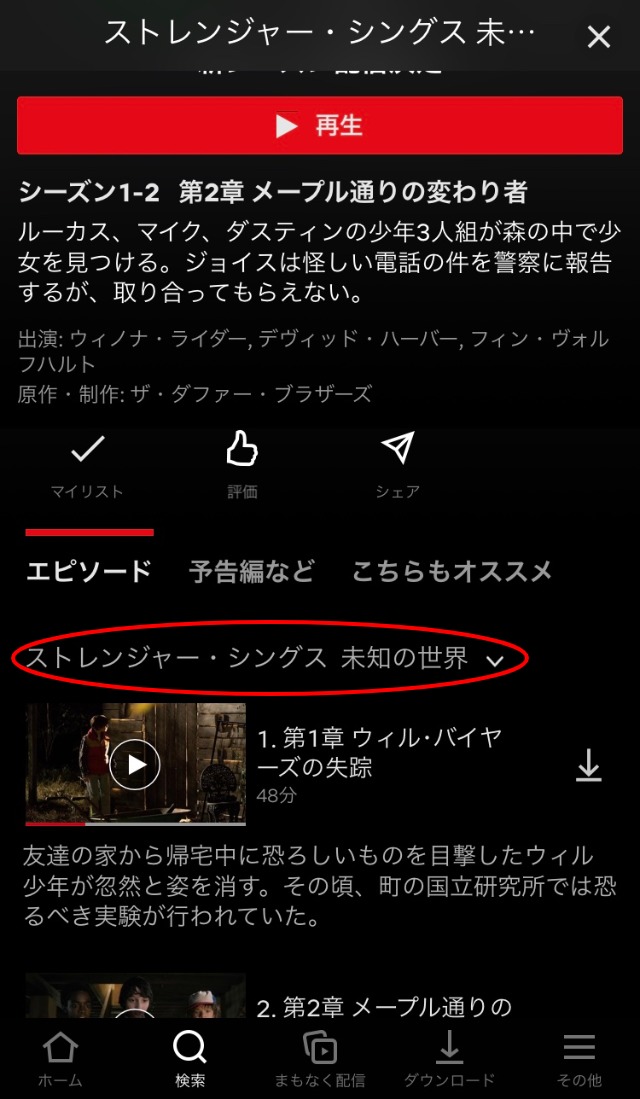
少し下へスクロールすると、エピソードや予告編の下に、エピソードを変更するためのメニューバーがあるので、タップします。
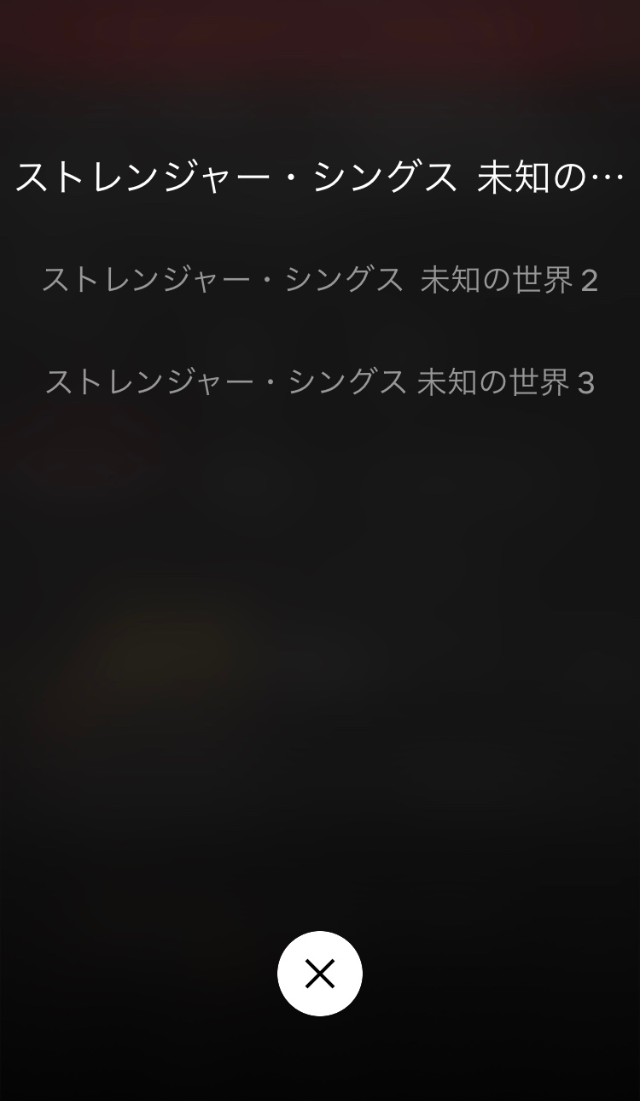
すると画面が移り変わって各シーズンを選択できます。
Netflixのシーズンの変え方【PC】
次はPC版のシーズン変更方法です。
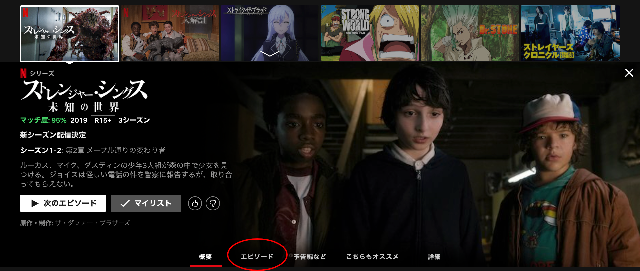
スマホ同様見見たい作品をクリックして、上のような画面を開きます。
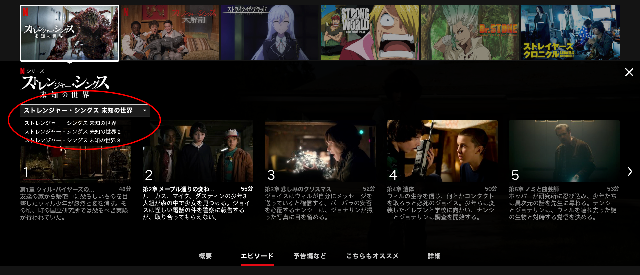
作品タイトルの下にあるバーをクリックして、エピソードを変更します。
スマホと違って見辛い位置・・。
Netflixでシーズンが変えられない場合
もし上で紹介した通りに操作して
- Netflixでシーズンが変更できない
- 見たいシーズンがない
という場合そのシーズンがNetflixで配信されていない可能性が高いです。
そのため、見たいシーズンがNetflixで最新されるのを大人しく待つか、他の動画配信サービスで見るか、DVDを借りるなりしましょう。
Netflixは新しいシーズンの配信が他の動画配信サービスと比べて速いわけではないので、今すぐ見たいシーズンがある人は、他の動画配信サービスの無料体験を利用することで、お得に見ることができますね。